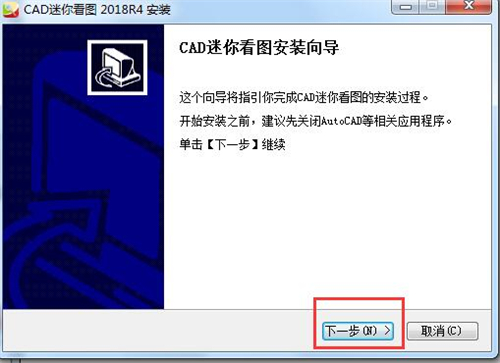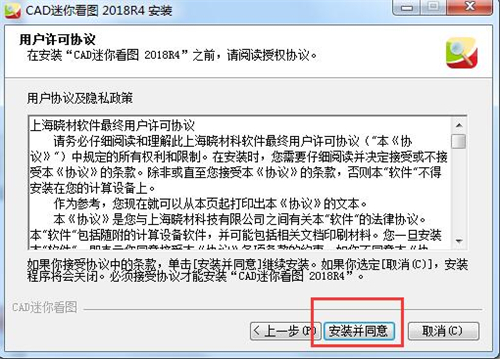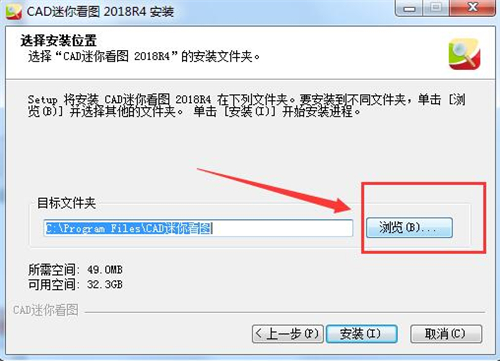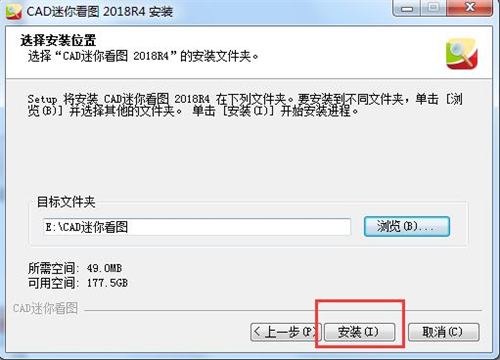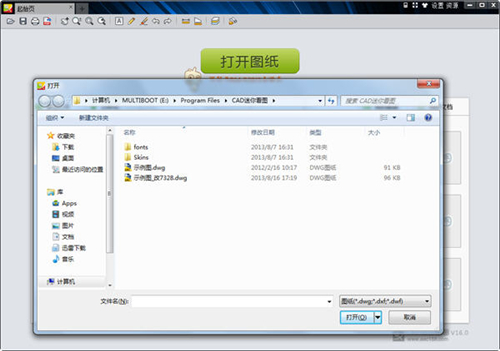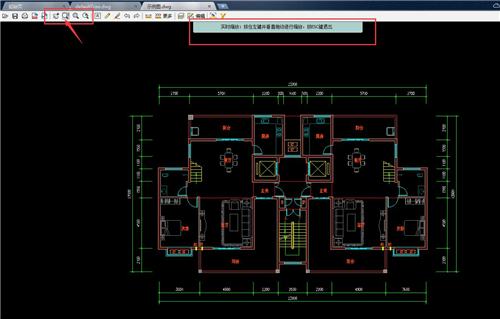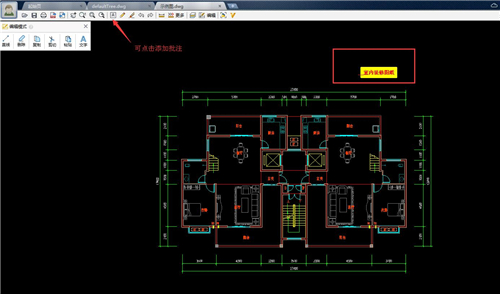迷你看图cad下载使用介绍
功能齐全的DWG看图工具,可以进行平移、缩放、全屏等操作,是CAD图纸的好帮手。CAD迷你看图2020R1发布了啦,非常适合经常需要查看、修改CAD图纸的朋友。
软件优势
1、快速看图、轻松编辑的经典CAD看图软件,覆盖建筑、室内、结构、电气、给排水、园林、机械等各个专业,极受欢迎。
2、完美打开AutoCADR14-2019的各版本图纸,精准显示天正各专业图纸。
3、打开图纸速度快,解决中文乱码,无需安装任何字体,精准显示钢筋符号,图纸文字轻松查找。
4、精准捕捉,免费测量算量,智能记录测量记录,还可免费统计图形数量,支持快速导出Excel提供免费保存、打印、导PDF和图片等功能,所见即所得
5、免费赠送100M云盘,图纸安全同步,轻松分享。软件简单易学,是Windows平台下必备的CAD看图工具。
CAD迷你看图安装指南
1、下载CAD迷你看图软件,运行程序会打开它的安装向导,如下图所示,点击”下一步“继续安装;
2、接着阅读CAD迷你看图用户许可协议,阅读完成后点击”安装并同意“,继续安装;
迷你看图cad下载使用介绍图二
3、选择安装位置:这里大家可以选择不修改那CAD迷你看图默认会安装在C盘。小编建议大家点击”浏览“按钮选择自定义路径,避免占用系统盘资源。选择好合适的文件夹后点击确定即可。
迷你看图cad下载使用介绍图三
4、自定义安装修改完成后,返回安装界面可以看到这时的”目标文件夹“位置已经更换为刚刚自己修改的文件夹及路径了。点击”安装“开始准备安装;
迷你看图cad下载使用介绍图四
5、等待安装,安装速度非常快,请耐心等待。
迷你看图cad下载使用介绍图五
6、安装完成就会看到如下界面,点击“完成”退出CAD迷你看图安装向导,也可以选择勾选“运行CAD迷你看图2018R4“选项再点击完成后,这样就可以立即体验了。
迷你看图cad下载使用介绍图六
CAD迷你看图使用方法
如果大家只是想要CAD迷你看图查看一下dwg格式的图纸,那么你只需打开图纸即可,轻松查看dwg格式文件!
迷你看图cad下载使用介绍图七
CAD迷你看图查看dwg格式文件,我们可以自由的放大缩小,鼠标滚轴控制或者文件导航有加减符号控制!
迷你看图cad下载使用介绍图八
使用CAD迷你看图查看图片还可以为它添加批注,作备注信息。点击图标A的选项,然后要作批注的地方输入文字信息即可。
迷你看图cad下载使用介绍图九
CAD迷你看图更新日志
1.图层管理器现在可以控制某些图层的打印开关
2.新增了支持CAD新版本2013-2017的格式保存
3.右键点击文件名选项卡可以打开改图纸所在文件夹
4.优化部分UI界面
以上就是迷你看图cad下载使用介绍的全部内容介绍
相关下载
相关文章
大家都在找